크롬 팝업차단해제 방법
안녕하세요. 크롬브라우져 많이들 이용하실거라 생각합니다. 크롬브라우져는 확장프로그램을 이용해서 인터넷 사용시 생산력을 높여 많은 사람들이 선호를 하는데요. 하지만 익스플로우든 크롬브라우져든 광고팝업창에 많이 민감하시거나 짜증날 경우가 있을겁니다. 광고 뿐만 아니라 설치 관련해서도 팝업창이 뜨는데요. 크롬 팝업차단해제 방법을 통해 어떻게 효과적으로 팝업문제를 해결할지 지금부터 설명드리겠습니다.
크롬 팝업차단해제

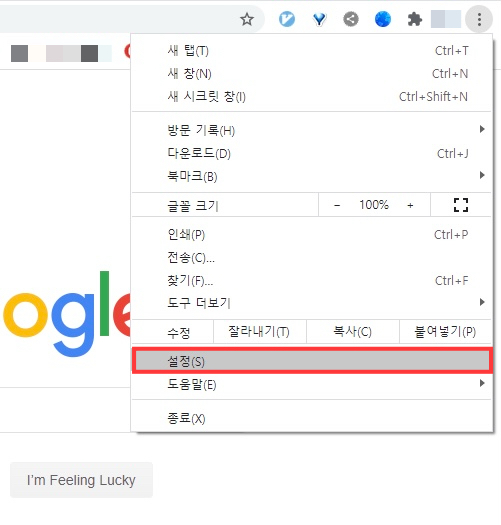
크롬에 접속해주세요. 우선 크롬 아이디로 로그인이 되어있는 상태여야 가능합니다. 로그인을 하셨다면 크롬브라우져 우측상단에 점 3개를 클릭합니다. 그리고 아래에 설정으로 들어가주세요.

설정으로 들어가서 아래로 스크롤을 내리다보면 사이트설정이라는 항목이 있습니다. 사이트 설정으로 들어가주세요.

사이트 설정 페이지 제일 하단으로 내려가시면 팝업 및 리디렉션 이라는 항목이 나옵니다. 팝업 및 리디렉션을 클릭해주세요.

위의 사진이 팝업 및 리디렉션 창입니다. 여기서 크롬 팝업차단해제 등을 설정할 수 있습니다. 현재는 크롬 팝업차단 상태이며 활성화를 시켜주려면 버튼을 클릭합니다.

버튼을 누르면 팝업창을 허용하는 상태입니다. 같은 경우는 현재 차단(권장) 중입니다. 저는 차단으로 설정을 해놓고 제가 자주들어가는 사이트는 팝업을 허용하고 있습니다. 위의 사진중 허용 목록을 보시면 입력된 사이트들은 팝업창이 활성화 되도록 해놨습니다. 중요한 공지나 이벤트등을 확인하기 위해서입니다.

이제 자신의 상황에 맞게 차단(권장) 또는 허용으로 설정을 해주시면 되는데 나는 업무관련된 일때문에 팝업창을 봐야한다 하시는 분들은 허용으로 바꾸어 필요없는 사이트들은 차단목록에 추가를 눌러 사이트 주소를 입력 해주시면 됩니다.
반대로 나는 차단(권장)으로 하고 필요한 사이트만 허용하겠다 하시는 분들은 허용목록에 추가를 눌러 사이트 주소를 입력 해주시면 됩니다.
추가를 눌러주면 아래와같은 화면이 나옵니다.

이곳에 차단 혹은 허용 사이트 주소를 입력하고 추가버튼을 눌러주시면 됩니다.
오늘은 크롬팝업차단 해제 설정방법에 대해 설명드렸습니다. 자신이 편한데로 설정해서 생산성 높은 크롬이용이 되시길 바랍니다.
이 글이 조금이나마 도움이 되셨음 좋겠습니다.
감사합니다.
▶ 다른 사람의 관심 이야기
'IT Information' 카테고리의 다른 글
| 인스타그램 비활성화 및 해제 방법 (0) | 2020.10.14 |
|---|---|
| 컴퓨터 ip 주소 확인 방법 (0) | 2020.10.14 |
| 카톡 사다리게임 (0) | 2020.10.09 |
| 페북 현활 끄기 10초컷 (1) | 2020.10.09 |
| VPN 우회 연결방법 (0) | 2020.10.08 |




댓글